요약: Chrome의 웹 앱 기능 또는 WebCatalog 같은 서드파티 도구를 사용하면 MacBook에서 YouTube를 데스크톱(네이티브처럼 보이는) 앱으로 설치할 수 있습니다. 간단한 단계와 제거 방법, 장단점, 문제 해결 팁을 아래에 정리했습니다.
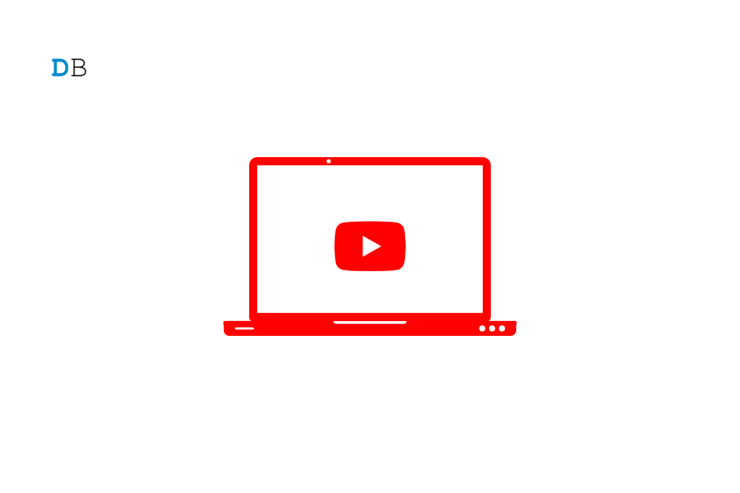
YouTube는 웹과 모바일 앱 환경에서 가장 많이 사용하는 동영상 서비스 중 하나입니다. macOS용 공식 네이티브 YouTube 애플리케이션은 제공되지 않지만, 웹 앱(PWA) 또는 서드파티 패키저를 통해 데스크톱 환경에서 네이티브처럼 동작하도록 만들 수 있습니다.
정의: 웹 앱 — 웹사이트를 앱처럼 실행하도록 포장한 것으로, 브라우저가 제공하는 설치 기능이나 별도 래퍼(포장 도구)를 이용합니다.
중요: 서드파티 도구는 추가 권한을 요구할 수 있고 데이터 접근 방식이 다르므로 신뢰할 수 있는 출처에서만 설치하세요.
방법 1: Chrome의 웹 앱(PWA)으로 설치
설명: Chrome은 웹사이트를 애플리케이션처럼 설치할 수 있는 기능을 제공합니다. 이렇게 설치하면 Launchpad나 Dock에서 별도의 프로그램처럼 실행할 수 있습니다.
단계:
- Chrome을 엽니다.
- youtube.com을 방문합니다.
- 주소 표시줄 오른쪽에서 설치 아이콘(또는 ‘+’, ‘앱 설치’ 유사 아이콘)을 찾습니다.
- 아이콘을 클릭하고 “설치“를 선택합니다.
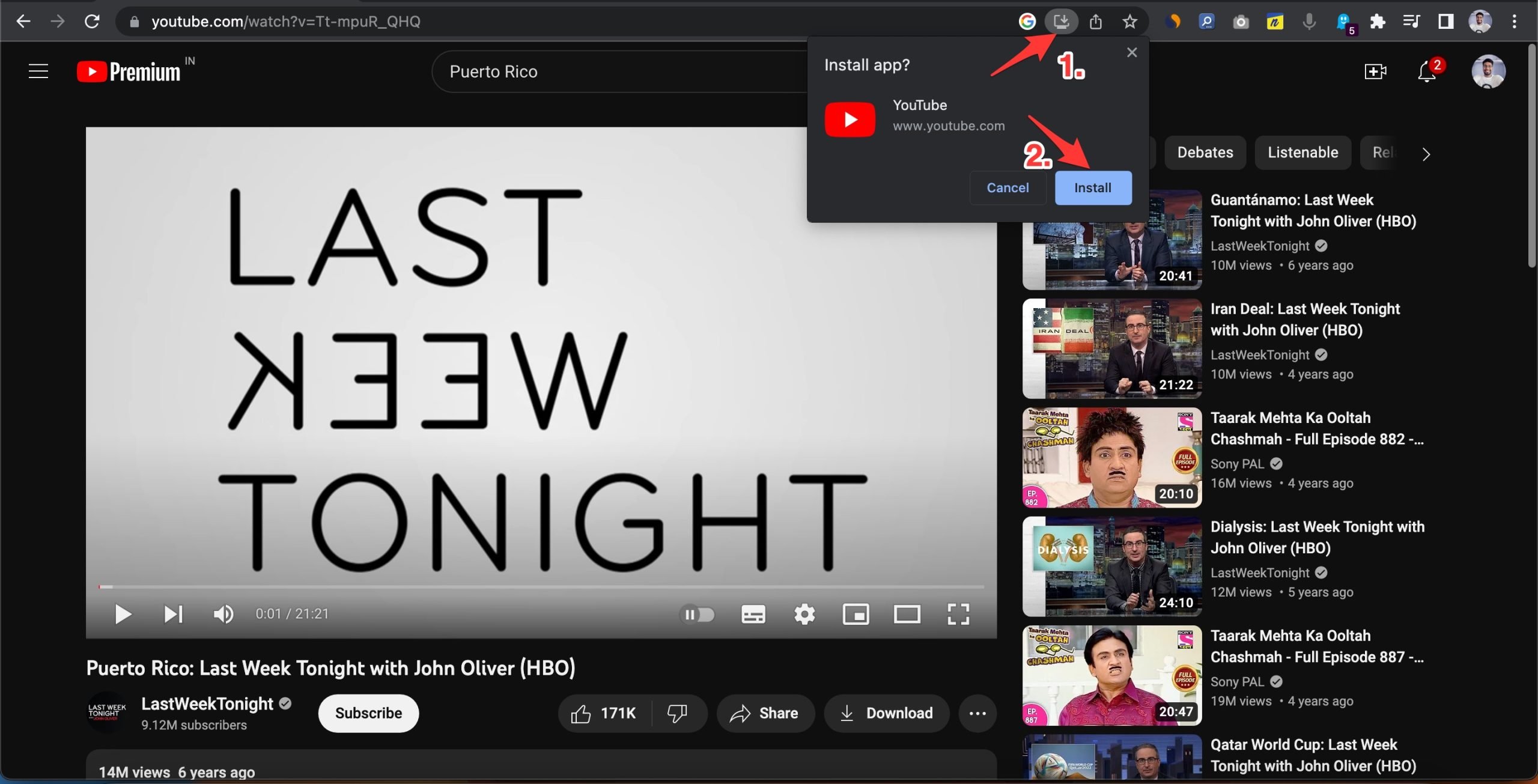
- 설치가 끝나면 앱이 App Drawer 또는 Launchpad에 추가됩니다.
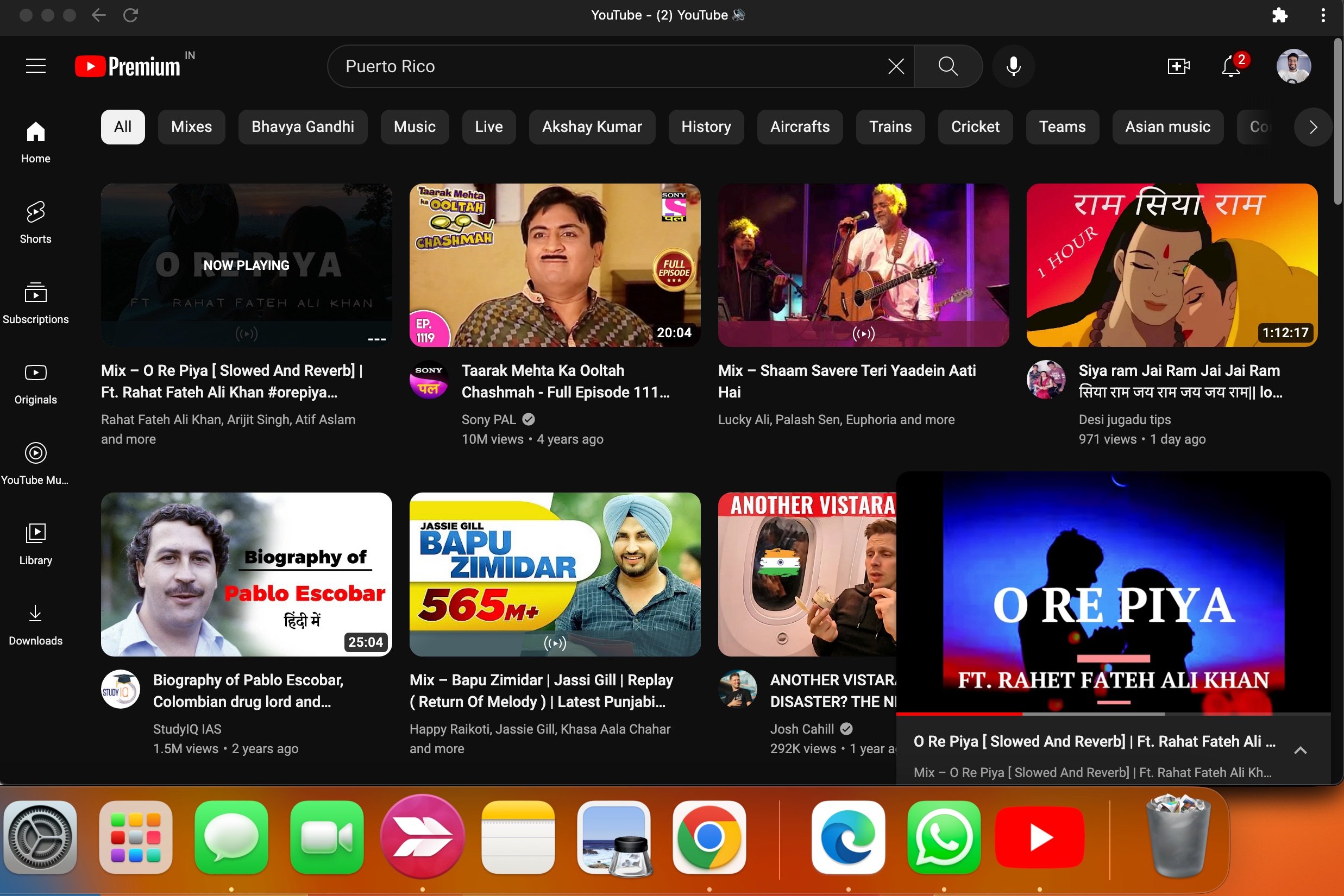
장점:
- 설치가 간단하고 Chrome만 있으면 됩니다.
- 자동 업데이트(웹에서 변경 시 반영)와 북마크/로그인이 유지됩니다.
단점/제한:
- 여전히 웹 기반 UI이며 일부 네이티브 기능(예: 시스템 전역 미디어 제어)과 완전히 동일하지 않을 수 있습니다.
제거 방법
Chrome 웹 앱은 간단히 제거할 수 있습니다.
- Chrome 주소창에 chrome://apps 를 입력하여 앱 페이지로 이동합니다.
- YouTube 앱에서 오른쪽 클릭 후 “Chrome에서 제거…”를 선택합니다.
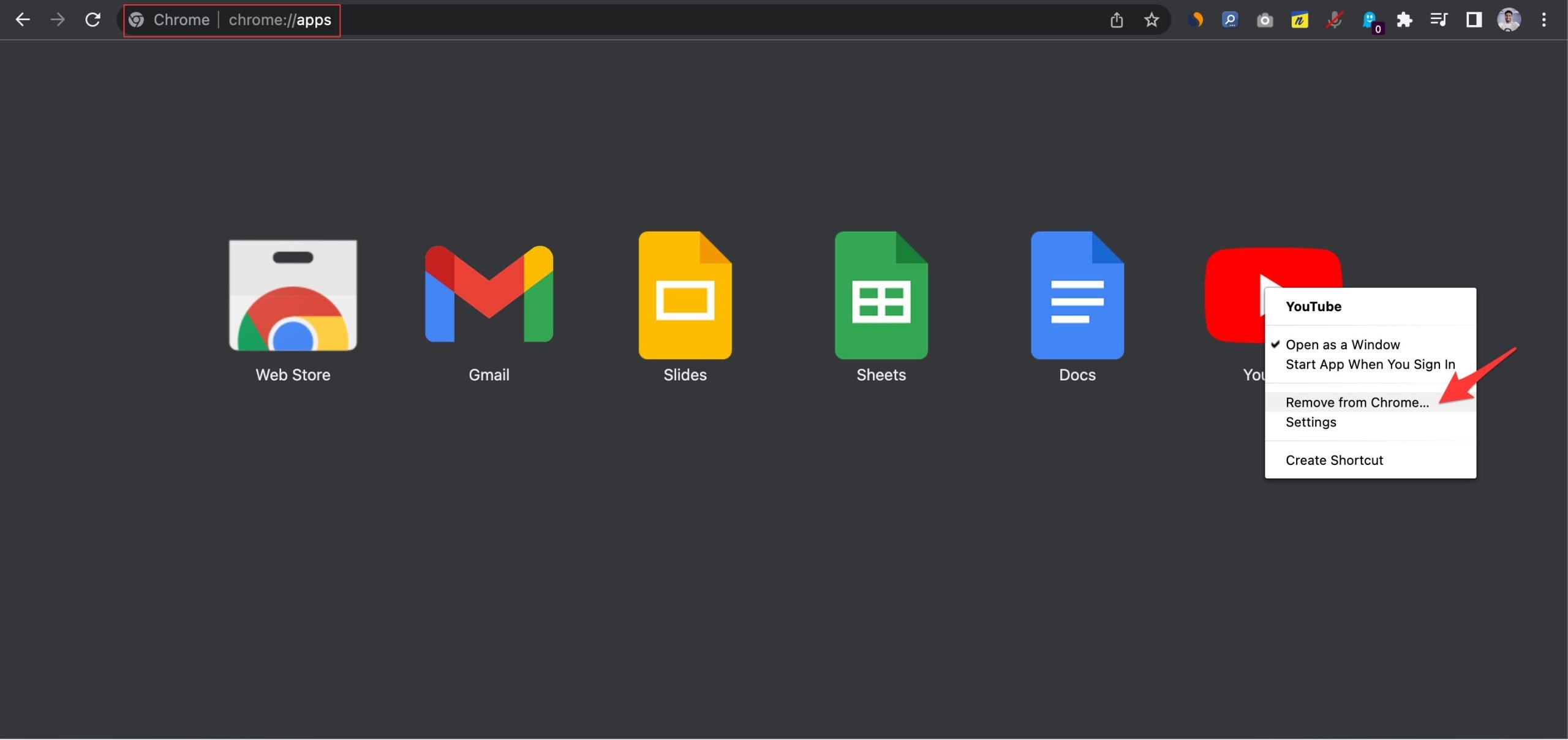
- 확인 대화상자에서 “제거”를 탭하여 삭제를 확정합니다.
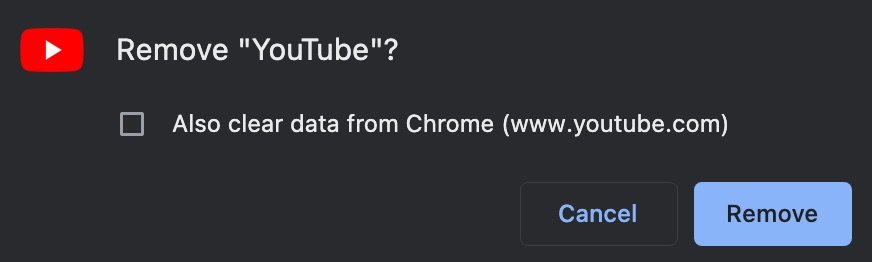
참고: 제거 이후에도 브라우저의 캐시나 쿠키에 로그인 정보가 남아 있을 수 있으므로 완전 삭제를 원하면 Chrome 설정에서 쿠키/사이트 데이터도 정리하세요.
방법 2: WebCatalog 같은 서드파티 도구로 패키지 설치
설명: WebCatalog는 웹사이트를 독립 실행형 애플리케이션처럼 패키징해주는 도구입니다. 설치한 앱은 macOS 앱처럼 보이며, 창 분리, 독립적 아이콘 등 UI가 더 깔끔하게 느껴질 수 있습니다.
단계:
- Mac에 WebCatalog를 다운로드하고 설치합니다.
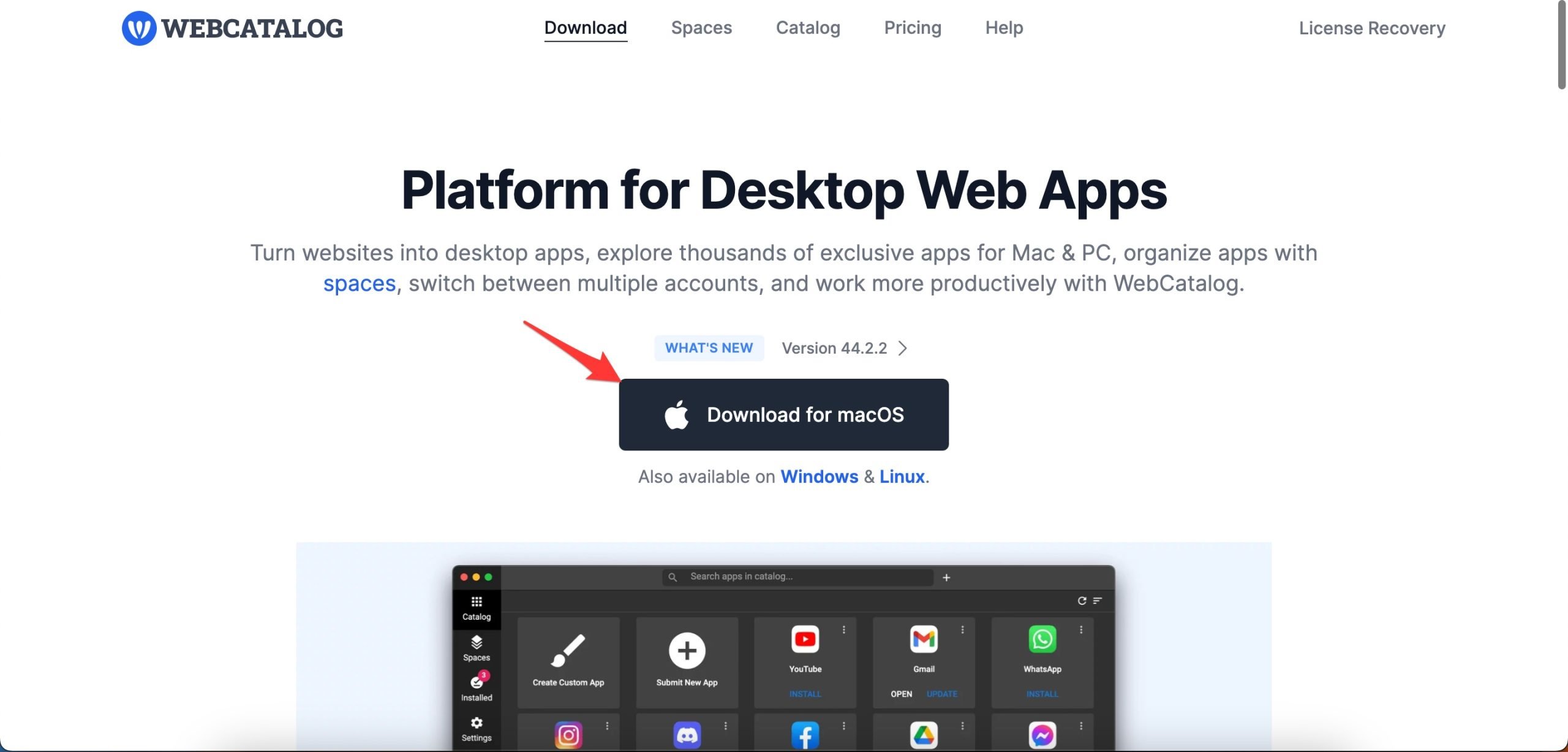
- WebCatalog를 열고 왼쪽의 Catalog(카탈로그) 탭에서 YouTube를 찾아 “Install”을 클릭합니다.
- 설치가 완료되면 WebCatalog에서 설치한 YouTube 앱을 열어 사용합니다.
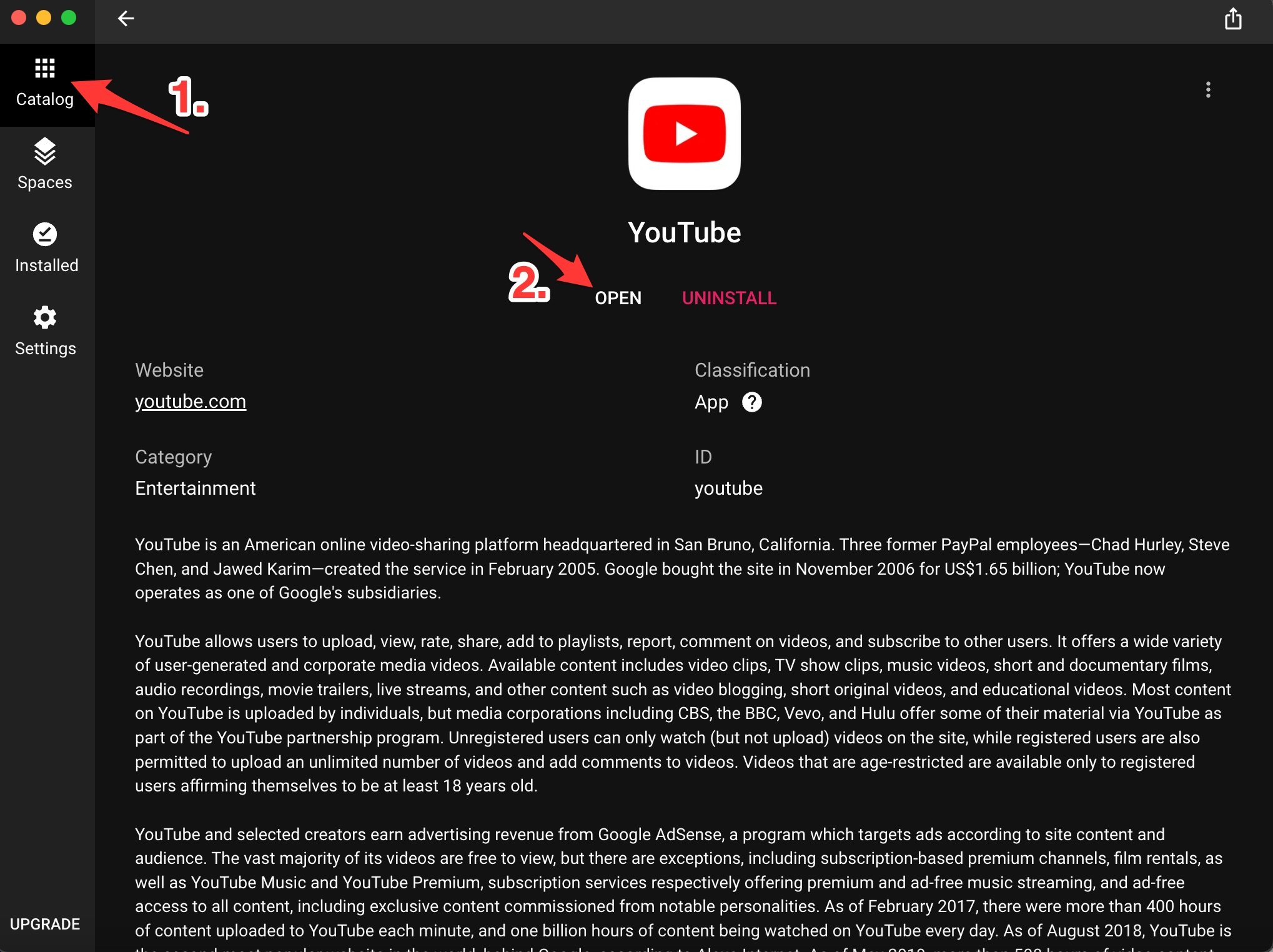
- 이제 MacBook에서 네이티브 앱처럼 YouTube를 실행할 수 있습니다.
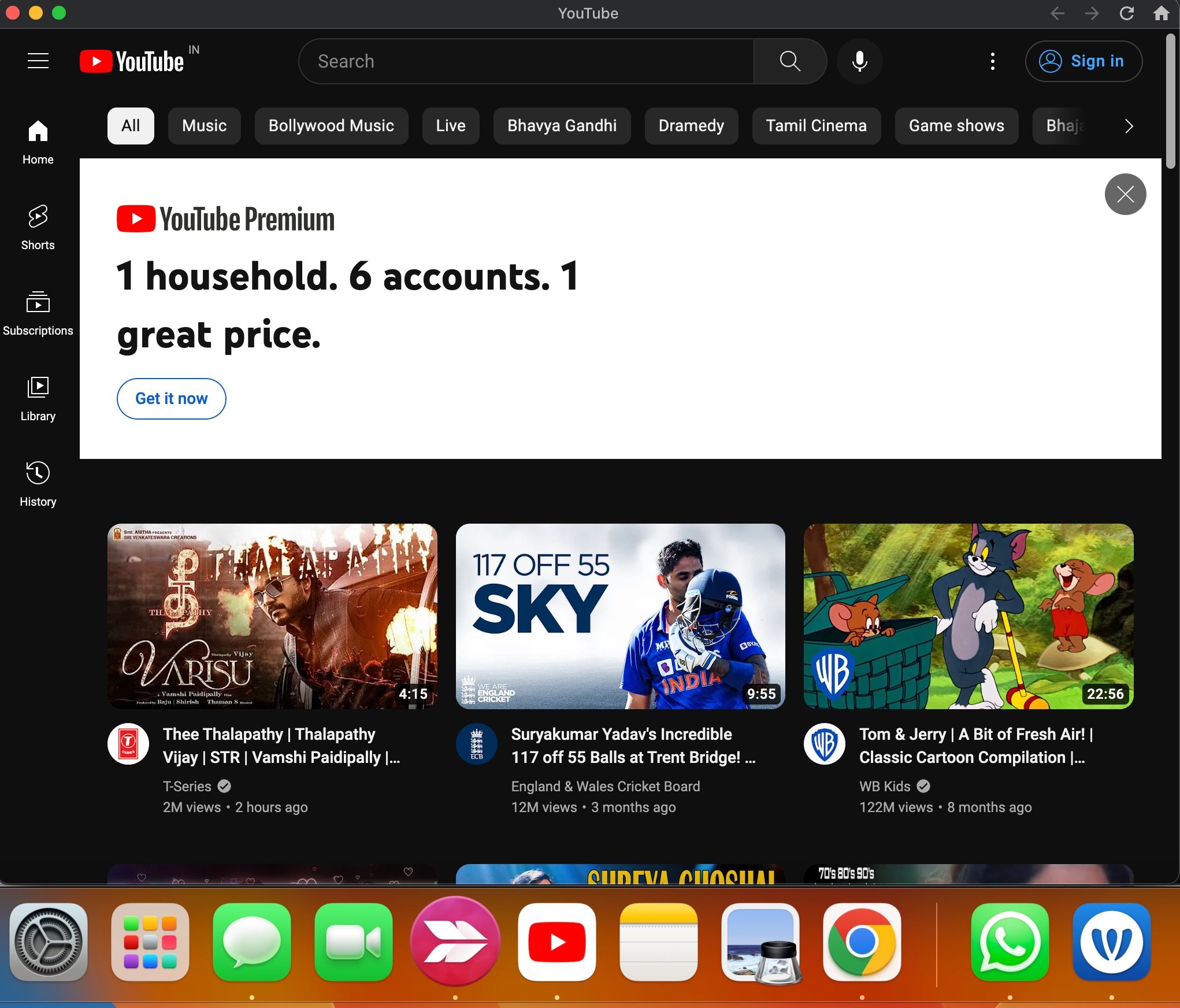
장점:
- 창과 아이콘이 더 네이티브 앱에 가깝게 동작합니다.
- 여러 웹 앱을 독립적으로 관리하기 쉽습니다.
주의사항:
- WebCatalog나 다른 래퍼는 시스템 권한이나 로컬 파일 접근 등 추가 권한을 요청할 수 있습니다. 신뢰성을 확인하세요.
- 일부 서드파티 도구는 유료 기능을 포함할 수 있습니다.
대안과 추가 옵션
- Fluid: macOS에서 웹사이트를 독립 앱으로 만드는 오래된 도구(사용성은 버전에 따라 다름).
- Nativefier: Node.js 기반의 커맨드라인 도구로, 웹사이트를 데스크톱 앱으로 포장합니다(개발자용, 설정 필요).
- Safari: macOS 기본 브라우저인 Safari는 iOS만큼 명확한 PWA 설치 UI를 제공하지 않으므로 Chrome/Chromium 계열을 권장합니다.
언제 이 방법이 실패하나(반례):
- 웹사이트가 PWA 매니페스트를 제공하지 않거나, 브라우저가 설치 아이콘을 표시하지 않으면 Chrome 설치가 불가능합니다.
- 서드파티 래퍼는 일부 사이트의 인증 흐름(예: DRM, 일부 OAuth 리디렉션)을 완벽히 지원하지 않을 수 있습니다.
문제 해결 팁
- 설치 버튼이 보이지 않으면 Chrome을 최신 버전으로 업데이트하세요.
- 로그인 문제나 재생 오류가 생기면 쿠키/캐시를 삭제하고 다시 시도하세요.
- 앱이 느리면 하드웨어 가속 설정을 확인하거나, WebCatalog 대신 Chrome 웹 앱을 사용해 보세요.
중요: 회사 관리형 Mac에서는 보안정책(프로파일, 관리 도구)으로 인해 외부 앱 설치가 제한될 수 있습니다. IT 관리자에게 문의하세요.
검수 기준
- 앱이 Launchpad나 Dock에 아이콘으로 표시된다.
- 클릭 시 별도 창(주소창 없이 또는 최소화된 UI)에서 YouTube가 열리고 로그인/재생이 정상 동작한다.
- 제거 시 chrome://apps 또는 WebCatalog에서 앱이 완전히 삭제된다.
역할별 체크리스트
일반 사용자:
- Chrome 설치 여부 확인
- youtube.com 방문 후 설치 아이콘 클릭
- Launchpad에 아이콘 생성 확인
파워 유저(개발자):
- Nativefier로 커스텀 빌드 시 User-Agent, 브라우저 옵션 검토
- autostart, 단축키 매핑 등 추가 설정 적용
기업/IT 관리자:
- 배포 정책과 보안 검토
- 서드파티 도구 사용 시 개인정보·권한영역 검토
사실 요약(팩트 박스)
- 공식 macOS용 YouTube 네이티브 앱은 제공되지 않습니다.
- Chrome의 PWA 또는 WebCatalog/Nativefier 같은 래퍼로 데스크톱 앱처럼 사용 가능.
- 보안·권한과 인증 흐름에서 차이가 발생할 수 있으므로 주의 필요.
결론
Chrome의 웹 앱 기능은 대부분의 사용자에게 가장 간단한 해결책입니다. 더 완성도 있는 네이티브 외형을 원한다면 WebCatalog나 Nativefier와 같은 도구를 고려하세요. 항상 도구의 권한과 신뢰성을 확인하고, 회사 장비라면 IT 정책을 먼저 확인하세요.
요청이나 문제가 있으면 아래 댓글로 남겨 주세요. DigitBin 유튜브 채널의 튜토리얼도 구독하면 도움이 됩니다. 즐거운 감상 되세요!



